- ฐานความรู้
- CRM
- อีเมลแบบส่งทีละคน
- ส่งและจัดการอีเมลแบบตัวต่อตัว
ส่งและจัดการอีเมลแบบตัวต่อตัว
อัปเดตล่าสุด: 20 พฤศจิกายน 2025
สามารถใช้ได้กับการสมัครใช้บริการใดๆ ต่อไปนี้ ยกเว้นที่ระบุไว้:
คุณสามารถส่งอีเมลไปยังผู้ติดต่อแต่ละรายใน HubSpot จากบันทึกการติดต่อหรือจากบริษัทที่เกี่ยวข้องข้อตกลงตั๋วหรือบันทึกวัตถุที่กำหนดเอง นอกจากนี้คุณยังสามารถตอบกลับอีเมลที่ส่งไปยังอีเมลส่วนตัวหรืออี เมลของทีมที่ เชื่อมต่อกับกล่องข้อความการสนทนาหรือศูนย์ช่วยเหลือได้จากไทม์ไลน์การบันทึก
นอกจากนี้คุณยังสามารถใช้ลำดับเพื่อลงทะเบียนผู้ติดต่อจำนวนมากและส่งเทมเพลตอีเมลที่กำหนดเวลาไว้เพื่อดูแลผู้ติดต่อเมื่อเวลาผ่านไป ดูข้อมูลเพิ่มเติมเกี่ยวกับการ สร้างและแก้ไขลำดับ
ต้องระบุสิทธิ์ หากต้องการส่งอีเมลแบบตัวต่อตัวใน HubSpot คุณต้อง เชื่อมต่อบัญชีอีเมลส่วนบุคคล ต้องมีที่นั่งหลักศูนย์การขายหรือศูนย์บริการเพื่อเชื่อมต่ออีเมลส่วนตัว ผู้ใช้ที่มี ที่นั่งแบบดู อย่างเดียวไม่สามารถเชื่อมต่ออีเมลส่วนตัวกับ HubSpot ได้ ดูข้อมูลเพิ่มเติมเกี่ยวกับ การจัดการที่นั่ง
ต้องได้รับสิทธิ์ ผู้ใช้สามารถส่งอีเมลแบบตัวต่อตัวไปยังผู้ติดต่อที่พวกเขาสามารถเข้าถึงได้เท่านั้น เรียนรู้วิธี กำหนดสิทธิ์การเข้าถึงระเบียน
ส่งอีเมลแบบตัวต่อตัว
- ไปที่บันทึกของคุณ:
- รายชื่อผู้ติดต่อ: ในบัญชี HubSpot ของคุณ ไปที่ CRM > ผู้ติดต่อ
- บริษัท: ในบัญชี HubSpot ของคุณ ไปที่ CRM > บริษัท
- ดีล: ในบัญชี HubSpot ของคุณ ไปที่ CRM > ข้อเสนอ
- ตั๋ว: ในบัญชี HubSpot ของคุณ ไปที่ CRM > ทิกเก็ต
- ออบเจ็กต์ที่กำหนดเอง: ในบัญชี HubSpot ของคุณให้ไปที่ รายชื่อติดต่อ > [ออบเจ็กต์ที่กำหนดเอง] หากบัญชีของคุณมีออบเจ็กต์ที่กำหนดเองมากกว่าหนึ่งรายการให้เลื่อนเมาส์ไปที่ ออบเจ็กต์ที่กำหนดเองจากนั้นเลือก ออบเจ็กต์ที่กำหนดเอง ที่คุณต้องการดู
- คลิกที่ ชื่อ ของระเบียน
- ในแผงด้านซ้ายให้คลิก ไอคอนอีเมล email
- เขียนอีเมลของคุณลงในช่องป็อปอัพ หาก เปิดการตั้งค่าความเป็นส่วนตัวของข้อมูล และ ยังไม่ได้ตรวจสอบความถูกต้องตามกฎหมาย ของผู้ติดต่อคุณ ต้องตรวจสอบความถูกต้องก่อนส่งอีเมล
- ในการส่งอีเมลไปยังที่อยู่อีเมลที่เฉพาะเจาะจงในช่อง ถึงให้คลิกเมนูแบบเลื่อนลง ชื่อ จากนั้นเลือก ที่อยู่อีเมลอื่นที่เชื่อมโยงกับผู้ติดต่อ
- หากต้องการส่งอีเมลจากที่อยู่อี เมลส่วนตัวที่เชื่อมต่อ อื่นหรือที่ อยู่อีเมลของทีมในช่อง จากให้คลิกที่ อยู่อีเมลของคุณแล้วเลือก ที่อยู่อีเมลที่เชื่อมต่อ อื่นเพื่อส่งจาก ชื่อในช่อง จาก คือ ชื่อผู้ใช้ที่ตั้งไว้ในการตั้งค่าการตั้ง & ค่าโปรไฟล์ของคุณ นอกจากนี้คุณยังสามารถ ตั้งค่าที่อยู่อีเมลเริ่มต้นเพื่อส่งอีเมลแบบตัวต่อตัวได้
โปรดทราบว่า:
- เมื่อส่งอีเมลแบบตัวต่อตัวจากระเบียนออบเจ็กต์ที่กำหนดเองฟิลด์ไป ยัง จะ ไม่ ถูกเติมด้วยระเบียนที่เกี่ยวข้องโดยอัตโนมัติ ดูข้อมูลเพิ่มเติมเกี่ยวกับ กิจกรรมการบันทึกไปยังวัตถุที่กำหนดเอง
- ไม่รองรับฟีเจอร์ From name สำหรับกล่องจดหมายที่เชื่อมต่อกับ Office 365
- เมื่อคุณส่งอีเมลแบบตัวต่อตัวจากผู้ติดต่อบริษัทข้อตกลงหรือบันทึกวัตถุที่กำหนดเองโดยใช้อีเมลที่เชื่อมต่อกับฝ่ายช่วยเหลือตั๋วจะถูกสร้างขึ้นโดยอัตโนมัติ อีเมลที่ส่งจากบันทึกตั๋วที่มีอยู่จะไม่สร้างตั๋วใหม่แต่จะถูกเพิ่มลงในชุดข้อความของตั๋วที่มีอยู่แทน ดูข้อมูลเพิ่มเติมเกี่ยวกับ การสร้างและตอบกลับตั๋วได้ที่ฝ่ายช่วยเหลือ
- หากต้องการแก้ไขการเชื่อมโยงให้คลิก เมนูแบบเลื่อนลงที่เกี่ยวข้องที่ด้านล่างขวาจากนั้นเลือกช่อง ทำเครื่องหมายถัดจากระเบียนที่คุณต้องการให้อีเมลการมีส่วนร่วมเข้าสู่ระบบ กิจกรรมอีเมลจะบันทึกไปยังรายชื่อผู้ติดต่อบริษัทข้อตกลงหรือบันทึกตั๋วที่เลือกจากเมนูแบบเลื่อนลงนี้

- ป้อน หัวเรื่อง สำหรับอีเมลของคุณ
- พิมพ์เนื้อหาข้อความของคุณ ในแถบเครื่องมือด้านบน:
- หากต้องการ แทรกเทมเพลตอีเมลให้คเลีย เทมเพลต:
-
- คลิก ลำดับ เพื่อ ลงทะเบียนผู้ติดต่อตามลำดับ
- คลิก เอกสาร เพื่อแทรกเอกสารการขาย
- คลิก การประชุม เพื่อแทรกลิงก์กำหนดการหรือเวลา การ ประชุมที่เสนอ
- คลิก ใบเสนอ ราคาเพื่อแชร์ข้อมูลราคา
- หากต้องการแก้ไขข้อความให้ใช้ตัวเลือกการจัดรูปแบบที่ด้านล่างของหน้าต่างการแก้ไข
- หากต้องการแก้ไขรูปแบบและขนาดตัวอักษรหรือการจัดตำแหน่งข้อความให้คลิกเมนูแบบเลื่อนลง เพิ่มเติม
- หากต้องการเพิ่มข้อความที่เชื่อมโยงหลายมิติให้คลิกไอคอนลิงก์ link นอกจากนี้คุณยังสามารถคัดลอกและวางข้อความไฮเปอร์ลิงก์ลงในอีเมลได้โดยตรง
- หากต้องการเพิ่มรูปภาพให้คลิกไอคอนรูปภาพ insertImage
- หากต้องการแนบไฟล์ให้คลิกไอคอนคลิปหนีบกระดาษ attach
- หากต้องการแทรก ข้อมูลโค้ดให้เพิ่มลิงก์ไปยัง ฐานความรู้ ของคุณ (Service Hub เท่านั้น) แทรก วิดีโอหรือแก้ไขหรือเปลี่ยนลายเซ็นของคุณคลิกเมนูแบบเลื่อนลง แทรก
- คลิก ส่ง
ตอบกลับอีเมลแบบตัวต่อตัว
คุณสามารถตอบกลับอีเมลแบบตัวต่อตัวที่ส่งไปยัง อีเมลส่วนตัวหรืออีเมลที่ส่งไปยังที่อยู่อีเมลของทีมที่เชื่อมต่อกับ กล่องข้อความการสนทนา หรือ ฝ่ายช่วยเหลือ
- ไปที่บันทึกของคุณ:
- รายชื่อผู้ติดต่อ: ในบัญชี HubSpot ของคุณ ไปที่ CRM > ผู้ติดต่อ
- บริษัท: ในบัญชี HubSpot ของคุณ ไปที่ CRM > บริษัท
- ดีล: ในบัญชี HubSpot ของคุณ ไปที่ CRM > ข้อเสนอ
- ตั๋ว: ในบัญชี HubSpot ของคุณ ไปที่ CRM > ทิกเก็ต
- ออบเจ็กต์ที่กำหนดเอง: ในบัญชี HubSpot ของคุณให้ไปที่ รายชื่อติดต่อ > [ออบเจ็กต์ที่กำหนดเอง] หากบัญชีของคุณมีออบเจ็กต์ที่กำหนดเองมากกว่าหนึ่งรายการให้เลื่อนเมาส์ไปที่ ออบเจ็กต์ที่กำหนดเองจากนั้นเลือก ออบเจ็กต์ที่กำหนดเอง ที่คุณต้องการดู
- คลิกที่ ชื่อ ของระเบียน
- ค้นหาอีเมลในไทม์ไลน์บันทึกและคลิก ตอบกลับ หากชุดข้อความมีสมาชิกคนอื่นในทีมให้คลิก ตอบกลับทั้งหมด เพื่อตอบกลับทั้งคู่
- โปรดทราบ: หากอีเมลส่ง จาก สมาชิกในทีมของคุณไปยังผู้ติดต่อการคลิก ตอบกลับจะส่งอีเมลไปยังสมาชิกในทีมของคุณเท่านั้นไม่ใช่ผู้ติดต่อ
- ในการส่งอีเมลไปยังที่อยู่อีเมลที่เฉพาะเจาะจงในช่อง ถึงให้คลิกที่ ชื่อจากนั้นเลือกที่อยู่อีเมลอื่น
- หากต้องการส่งอีเมลจากที่อยู่อี เมลส่วนตัวที่เชื่อมต่อ อื่นหรือที่ อยู่อีเมลของทีมในช่อง จากให้คลิกที่ อยู่อีเมลของคุณจาก นั้นเลือก ที่อยู่อีเมลที่เชื่อมต่อ อื่นเพื่อส่งจาก ชื่อในช่อง จาก คือ ชื่อผู้ใช้ที่ตั้งไว้ในการตั้งค่าการตั้ง & ค่าโปรไฟล์ของคุณ
- หากต้องการแก้ไขการเชื่อมโยงให้คลิก เมนูแบบเลื่อนลงที่เกี่ยวข้องที่ด้านล่างขวาจากนั้นเลือกช่อง ทำเครื่องหมายถัดจากระเบียนที่คุณต้องการให้อีเมลการมีส่วนร่วมเข้าสู่ระบบ กิจกรรมอีเมลจะบันทึกไปยังรายชื่อผู้ติดต่อบริษัทข้อตกลงหรือบันทึกตั๋วที่เลือกจากเมนูแบบเลื่อนลงนี้
- หากต้องการดูเธรดแบบเต็มให้คลิกจุดสามจุด ที่ ด้านล่างซ้าย
- โปรดทราบ: หากคุณตอบกลับอีเมลที่เป็นส่วนหนึ่งของชุดข้อความในกล่องข้อความการสนทนาและใช้อีเมลของทีมในการตอบกลับหากคุณเลือกตั๋วจากเมนูแบบเลื่อนลง ที่เกี่ยวข้องกิจกรรมทางอีเมลจะบันทึกลงในบันทึกตั๋ว และ ปรากฏเป็นส่วนหนึ่งของชุดข้อความในกล่องข้อความ ดังนั้นอีเมลก่อนหน้านี้ทั้งหมดในชุดข้อความจะเชื่อมโยงกับบันทึกตั๋วด้วย

- เขียนและจัดรูปแบบการตอบกลับของคุณจากนั้นคลิก ส่ง
ส่งต่ออีเมลแบบตัวต่อตัว
หากคุณต้องการส่งการตอบกลับของผู้ติดต่อไปยังสมาชิกคนอื่นในทีมของคุณหรือบุคคลภายนอกองค์กรของคุณคุณสามารถส่งต่ออีเมลจาก CRM ได้
- ไปที่บันทึกของคุณ:
- รายชื่อผู้ติดต่อ: ในบัญชี HubSpot ของคุณ ไปที่ CRM > ผู้ติดต่อ
- บริษัท: ในบัญชี HubSpot ของคุณ ไปที่ CRM > บริษัท
- ดีล: ในบัญชี HubSpot ของคุณ ไปที่ CRM > ข้อเสนอ
- ตั๋ว: ในบัญชี HubSpot ของคุณ ไปที่ CRM > ทิกเก็ต
- ออบเจ็กต์ที่กำหนดเอง: ในบัญชี HubSpot ของคุณให้ไปที่ รายชื่อติดต่อ > [ออบเจ็กต์ที่กำหนดเอง] หากบัญชีของคุณมีออบเจ็กต์ที่กำหนดเองมากกว่าหนึ่งรายการให้เลื่อนเมาส์ไปที่ ออบเจ็กต์ที่กำหนดเองจากนั้นเลือก ออบเจ็กต์ที่กำหนดเอง ที่คุณต้องการดู
- คลิกที่ ชื่อ ของระเบียน
- ค้นหาอีเมลในไทม์ไลน์บันทึกและคลิก ส่งต่อ
- ในช่อง ถึงให้ป้อนที่อยู่อี เมลของผู้รับ
- หากต้องการดูเธรดแบบเต็มให้คลิกจุดสามจุด ที่ ด้านล่างซ้าย
- คลิก ส่งต่อ
อีเมลที่ส่งต่อจะปรากฏในไทม์ไลน์ของผู้ติดต่อโดยมี 'อีเมล - Fwd' นำหน้าบรรทัดหัวเรื่อง
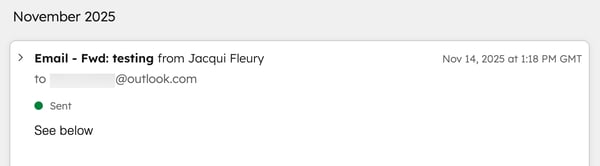
ส่งและตอบกลับอีเมลแบบตัวต่อตัวในแอปมือถือ HubSpot
วิธีส่งอีเมลใหม่ไปยังผู้ติดต่อใน แอปมือถือ HubSpot:
- เปิดแอป HubSpot บนอุปกรณ์ของคุณ
- หากงานใดๆในรายการ งานที่กำลังจะมาถึง ในหน้าแรกของแอป HubSpot เป็นงานอีเมลที่เกี่ยวข้องกับผู้ติดต่อที่มีที่อยู่อีเมลคุณสามารถแตะไอ คอนอีเมลเพื่อ email เขียนอีเมลไปยังผู้ติดต่อที่เกี่ยวข้องได้

- แตะ เมนูแล้วแตะ รายชื่อ ในแถบด้านซ้าย
- แตะ ชื่อผู้ติดต่อเพื่อเปิดบันทึก
- ใต้รูปผู้ติดต่อให้แตะไอ คอนอีเมล email
- ในหน้าต่างองค์ประกอบอีเมลให้ป้อน บรรทัดหัวเรื่อง สำหรับอีเมลของคุณและป้อน ผู้ติดต่อ เพิ่มเติมในฟิลด์ CC/BCC
- คุณสามารถป้อน ข้อความอีเมลตั้ง แต่เริ่มต้นหรือคุณสามารถใช้เท มเพลตอีเมลการขาย จากบัญชีของคุณ หากต้องการใช้เทมเพลตให้คลิก ใช้เทมเพลตที่ด้านบนจากนั้นเลือก เทมเพลตจากรายการ
- คุณสามารถรวมเนื้อหาเพิ่มเติมจากอุปกรณ์ของคุณหรือบัญชี HubSpot ที่ด้านล่างของหน้าจอของคุณ:
- หากต้องการแนบไฟล์เอกสารรูปภาพหรือเนื้อหาอื่นๆจากอุปกรณ์ของคุณให้แตะ ไอคอนไฟล์แนบ attach จากนั้นเลือกเนื้อหาจากแกลเลอรีของอุปกรณ์ของคุณ
- แตะไอคอนเทมเพลตเพื่อ salesTemplates ใช้เท มเพลตการขายของคุณ
- หากต้องการเพิ่มลิง ก์การประชุม ไปยังอีเมลให้แตะไอ คอนลิงก์การประชุม meetings แล้วเลือก ลิงก์การประชุม จากรายการ
- แตะไอ คอนข้อมูล textSnippet โค้ดเพื่อใส่ ข้อมูล โค้ดในอีเมลของคุณ
- แตะไอ คอนรูปสายฟ้า dynamicFilter เพื่อใช้ผู้ช่วย AI เพื่อช่วยคุณ สร้างเนื้อหาสำหรับอีเมลของคุณ
- หากต้องการส่งอีเมลทันทีให้แตะ ส่งที่ด้านบนขวา
- หากต้องการกำหนดเวลาอีเมลของคุณให้แตะ ไอคอนลง down ถัดจาก ส่ง ที่ด้านบนขวาจากนั้นแตะหนึ่งในตัวเลือก มีเวลาในการส่งทั่วไปหลายครั้งเป็นตัวเลือกเริ่มต้นหรือคุณสามารถแตะ กำหนดเองเพื่อระบุวันที่และเวลาที่อีเมลของคุณจะถูกส่งด้วยตนเอง

นอกจากนี้คุณยังสามารถตอบกลับตอบกลับทั้งหมดหรือส่งต่อไปยังอีเมลโดยตรงจากไทม์ไลน์การบันทึก:
- แตะ เมนูจากนั้นแตะประเภทระเบียนในแถบด้านซ้าย (เช่น รายชื่อผู้ติดต่อ ข้อเสนอ บริษัทหรือ ตั๋ว)
- แตะ ชื่อระเบียน
- ค้นหาอีเมลบนไทม์ไลน์จากนั้นตอบกลับโดยตรงหรือตรวจสอบอีเมลก่อน:
- หากต้องการตอบกลับอีเมลโดยตรงให้แตะจุดแนวตั้ง 3 จุด verticalMenu ที่ด้านบนขวาของบัตรอีเมลจากนั้นแตะ ตอบกลับหรือ ตอบกลับทั้งหมด

- หากต้องการตรวจสอบอีเมลเดิมก่อนเขียนคำตอบหรือส่งต่อให้แตะ อีเมล จากนั้นที่ด้านล่างของหน้าจอให้แตะ ตอบกลับ ตอบกลับทั้งหมดหรือ ส่งต่อ

 (Android)
(Android)
ตรวจสอบความถูกต้องตามกฎหมายของผู้ติดต่อเพื่อสื่อสาร
เมื่อ เปิดการตั้งค่าความเป็นส่วนตัวของข้อมูล พื้นฐานทางกฎหมายของผู้ติดต่อในการสื่อสาร จะต้องได้รับการตรวจสอบก่อนที่คุณจะสามารถส่งอีเมลแบบตัวต่อตัวผ่าน HubSpot ได้ คุณสามารถทำได้โดยการเพิ่มการสมัครสมาชิกหรือให้พื้นฐานทางกฎหมายแบบครั้งเดียว
โปรดทราบ: แม้ว่าจะไม่ได้เปิดการตั้งค่าความเป็นส่วนตัวของข้อมูลในบัญชีของคุณแต่หากผู้ติดต่อได้เลือกไม่รับอีเมลจากทั่วโลกคุณต้องระบุพื้นฐานทางกฎหมายแบบครั้งเดียวเพื่อสื่อสารก่อนที่จะส่งอีเมลแบบตัวต่อตัวจาก CRM ตามข้อกำหนดของ GDPR อย่างไรก็ตามอีเมลที่ส่งจากบันทึกตั๋วถือเป็นการทำธุรกรรมและสามารถส่งไปยังผู้ติดต่อที่ไม่ได้สมัครรับข้อมูลโดยไม่มีพื้นฐานทางกฎหมาย
- ในบัญชี HubSpot ของคุณ ไปที่ CRM > ผู้ติดต่อ
- คลิกที่ ชื่อของระเบียน
- ในแผงด้านซ้ายให้คลิกไอคอน email อีเมล
- คลิก Give one time-legal basis จากนั้นตรวจสอบความถูกต้องตามกฎหมายของผู้ติดต่อเพื่อสื่อสาร:
- เพิ่มการสมัครสมาชิก: คลิกเพื่อตั้งค่าประเภทการสมัครสมาชิก ตัวเลือกนี้จะใช้ได้ก็ต่อเมื่อผู้ติดต่อ ไม่ได้เลือกไม่ รับการสื่อสารทางอีเมลทั้งหมด สิ่งนี้จะช่วยให้คุณมีพื้นฐานทางกฎหมายในการสื่อสารและช่วยให้คุณสามารถเพิ่มการสมัครสมาชิกแบบ หนึ่ง ต่อหนึ่งสำหรับผู้ติดต่อเพื่อให้คุณสามารถส่งอีเมลแบบตัวต่อตัวจาก CRM ไปข้างหน้าได้
- ให้พื้นฐานทางกฎหมายแบบครั้งเดียว: คลิกเพื่อกำหนด พื้นฐานทางกฎหมาย และอธิบายเหตุผลที่คุณได้รับอนุญาตให้สื่อสารกับผู้ติดต่อเพื่อให้คุณสามารถส่งอีเมลถึงพวกเขาได้ ตัวเลือกนี้จะมีประโยชน์เมื่อคุณจำเป็นต้องสื่อสารกับผู้ติดต่อนี้เพียงครั้งเดียวเช่นเมื่อคุณส่งสัญญาหรือใบแจ้งหนี้ทางอีเมล
- เมื่อตรวจสอบความถูกต้องตามกฎหมายแล้วก็ เขียนอีเมลของคุณต่อได้เลย
แก้ปัญหาอีเมลแบบตัวต่อตัวที่ไม่ได้ส่ง
หากอีเมลแบบตัวต่อตัวของคุณไม่สามารถส่งได้โดยปกติแล้วจะเป็นเพราะข้อผิดพลาดในการส่งหรือการตีกลับอีเมล- การส่งข้อผิดพลาดเกิดขึ้นเมื่อส่งข้อความไปยังผู้รับไม่สำเร็จ หากต้องการแก้ไขข้อผิดพลาดนี้โปรดดูข้อมูลเพิ่มเติมเกี่ยวกับ ข้อผิดพลาดในการส่งอีเมลใน HubSpot
- การตีกลับอีเมลเกิดขึ้น เมื่อมีการส่งอีเมลในครั้งแรกแต่ส่งคืนเป็นส่งไม่ได้ หากต้องการทำความเข้าใจประเภทการตีกลับทั่วไปและวิธีแก้ปัญหาโปรดเรียนรู้เพิ่มเติมเกี่ยวกับประเภทการตีกลับอีเมลใน HubSpot
รายงานเกี่ยวกับอีเมลแบบตัวต่อตัว
คุณสามารถวัดประสิทธิภาพอีเมลของคุณได้โดยการติดตามอัตราการเปิดการคลิกและการตอบกลับเมื่อเวลาผ่านไปโดยใช้รายงานที่กำหนดเองหรือรายงานที่สร้างไว้ล่วงหน้าในไลบรารีรายงาน:
- หากต้องการสร้างรายงานของคุณเองให้เรียนรู้วิธีสร้าง รายงานแบบกำหนดเองในอีเมลแบบตัวต่อตัว
- หากต้องการเข้าถึงรายงานที่สร้างไว้ล่วงหน้าเกี่ยวกับประสิทธิภาพของอีเมลให้ใช้ ชุดการวิเคราะห์การขาย
โปรดทราบว่า:
- อีเมลที่บันทึกไว้จะรวมอยู่ในการวิเคราะห์อีเมลของคุณอย่างไรก็ตาม อีเมลแบบตัวต่อตัว ที่บันทึกไว้แต่ไม่ได้ติดตาม จะไม่ให้ข้อมูลเชิงลึกเกี่ยวกับข้อมูลที่เปิดหรือคลิก ดูข้อมูลเพิ่มเติมเกี่ยวกับ การติดตามและบันทึกอีเมล
- HubSpot ไม่รวมการโต้ตอบที่สงสัยว่าไม่ใช่มนุษย์เช่นกิจกรรมบอทรวมถึงอีเมลที่บันทึกย้อนหลังอีเมลที่ส่งผ่านที่อยู่การส่งต่อหรืออีเมลที่บันทึกด้วยตนเองจากการวิเคราะห์อีเมลขายของคุณ